Bạn muốn bảo mật thông tin cá nhân trên điện thoại Samsung bằng cách ẩn ứng dụng? Bài viết mục công nghệ này hướng dẫn chi tiết cách ẩn ứng dụng trên SamSung, mở và bỏ ẩn ứng dụng trên thiết bị Samsung. Tìm hiểu ngay để sử dụng điện thoại hiệu quả hơn!
1. Cách ẩn ứng dụng trên Samsung
Ẩn ứng dụng là tính năng giúp bạn giấu đi các ứng dụng không muốn hiển thị trên màn hình chính hoặc danh sách ứng dụng. Điều này không chỉ giúp bảo mật thông tin mà còn giúp giao diện gọn gàng hơn.
1.1. Hướng dẫn ẩn ứng dụng bằng tính năng có sẵn trên Samsung
- Mở giao diện màn hình chính: Chạm và giữ vào bất kỳ khoảng trống nào trên màn hình chính.
- Truy cập vào cài đặt màn hình chính: Khi xuất hiện các tùy chọn, chọn Cài đặt màn hình chính (Home screen settings).
- Chọn mục Ẩn ứng dụng: Kéo xuống và chọn Ẩn ứng dụng (Hide apps).
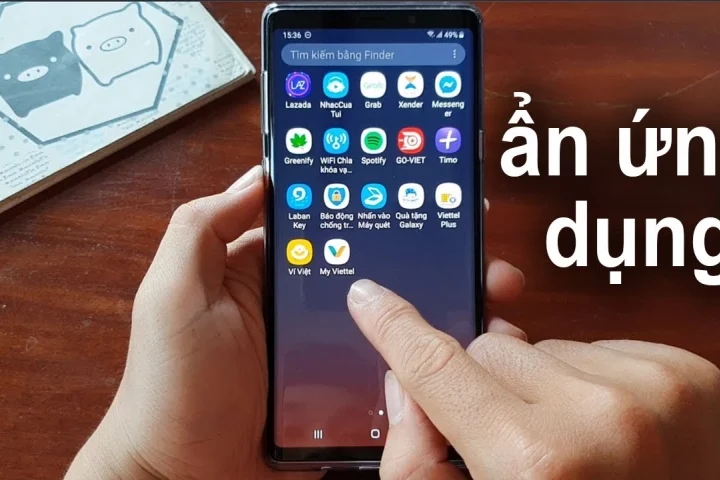
- Chọn ứng dụng cần ẩn: Từ danh sách, chọn các ứng dụng bạn muốn ẩn bằng cách nhấn vào biểu tượng của chúng.
- Lưu thay đổi: Nhấn Xong hoặc Lưu để hoàn tất quá trình. Các ứng dụng được chọn sẽ không còn xuất hiện trên màn hình chính hoặc danh sách ứng dụng.
1.2 Ẩn ứng dụng bằng Secure Folder (Thư mục bảo mật)
Nếu bạn cần bảo mật cao hơn, Samsung cung cấp tính năng Secure Folder:
Kích hoạt Secure Folder
- Vào Cài đặt > Sinh trắc học và bảo mật > Secure Folder, sau đó làm theo hướng dẫn để thiết lập.
Chuyển ứng dụng vào Secure Folder
- Mở Secure Folder, chọn Thêm ứng dụng và thêm các ứng dụng bạn muốn ẩn.
- Sau khi thêm, các ứng dụng này sẽ chỉ xuất hiện trong Secure Folder và yêu cầu mật khẩu hoặc vân tay để truy cập.
2. Cách mở ứng dụng đã bị ẩn
Khi bạn muốn sử dụng lại các ứng dụng đã bị ẩn, bạn có thể dễ dàng mở chúng bằng các cách sau:
2.1 Mở ứng dụng qua cài đặt ẩn ứng dụng
Truy cập vào cài đặt màn hình chính
- Nhấn giữ vào màn hình chính và chọn Cài đặt màn hình chính.
Xem danh sách ứng dụng ẩn
- Chọn Ẩn ứng dụng để xem danh sách các ứng dụng đã bị ẩn.
Tìm ứng dụng cần mở
- Chạm vào biểu tượng của ứng dụng để sử dụng mà không cần bỏ ẩn hoàn toàn.

2.2 Mở ứng dụng trong Secure Folder
Truy cập Secure Folder
- Mở ứng dụng Secure Folder từ danh sách ứng dụng hoặc thanh thông báo.
Nhập mật khẩu hoặc vân tay
- Cung cấp thông tin bảo mật để truy cập vào thư mục.
Sử dụng ứng dụng
- Chọn ứng dụng cần mở và sử dụng như bình thường.
3. Cách bỏ ẩn ứng dụng
Nếu bạn không còn cần ẩn một ứng dụng nào đó, bạn có thể dễ dàng đưa chúng trở lại màn hình chính hoặc danh sách ứng dụng.
3.1 Bỏ ẩn ứng dụng qua cài đặt màn hình chính
Truy cập cài đặt ẩn ứng dụng
- Từ màn hình chính, nhấn giữ vào khoảng trống, chọn Cài đặt màn hình chính, sau đó chọn Ẩn ứng dụng.
Xóa khỏi danh sách ẩn
- Nhấn vào biểu tượng của ứng dụng bạn muốn bỏ ẩn để bỏ chọn.
Lưu thay đổi
- Nhấn Xong hoặc Lưu để đưa ứng dụng trở lại màn hình.
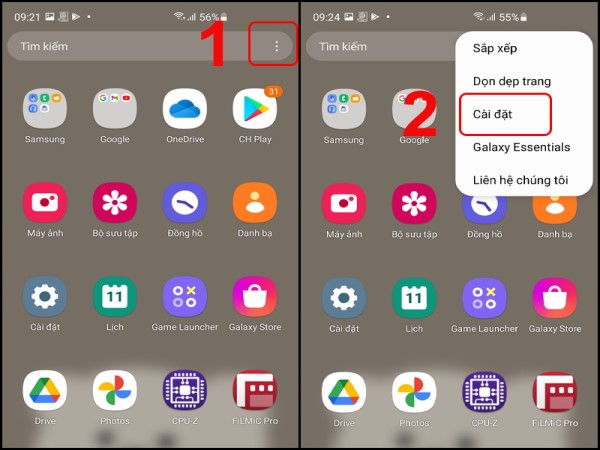
3.2 Bỏ ẩn ứng dụng trong Secure Folder
Mở Secure Folder
- Truy cập vào Secure Folder bằng cách nhập mật khẩu hoặc sử dụng vân tay.
Di chuyển ứng dụng ra ngoài
- Nhấn giữ vào biểu tượng ứng dụng và chọn Chuyển ra ngoài. Ứng dụng sẽ xuất hiện trở lại trên màn hình chính hoặc danh sách ứng dụng.
4. Mẹo sử dụng tính năng ẩn ứng dụng trên Samsung
Đặt mật khẩu mạnh cho Secure Folder
- Đảm bảo rằng mật khẩu hoặc vân tay của bạn đủ mạnh để tăng cường bảo mật.
Ẩn Secure Folder nếu cần thiết
- Trong cài đặt Secure Folder, bạn có thể chọn ẩn thư mục này khỏi danh sách ứng dụng.
Sử dụng tính năng App Lock của bên thứ ba
- Nếu điện thoại của bạn không có Secure Folder, bạn có thể tải các ứng dụng khóa ứng dụng từ Google Play Store.
Tránh ẩn ứng dụng quá thường xuyên
Xem thêm: Kiểm tra độ chai pin SamSung mẹo bảo vệ pin hiệu quả
Xem thêm: Hướng dẫn cách chạy lại phần mềm điện thoại SamSung
- Nếu bạn quên đã ẩn ứng dụng nào đó, việc tìm lại có thể mất thời gian.
Ẩn ứng dụng trên Samsung là cách đơn giản và hiệu quả để bảo vệ thông tin cá nhân và làm gọn giao diện. Với hướng dẫn trên, bạn có thể dễ dàng ẩn, mở, hoặc bỏ ẩn ứng dụng tùy nhu cầu. Đừng quên áp dụng thêm các mẹo bảo mật để tăng cường an toàn cho dữ liệu của bạn. Nếu bạn gặp khó khăn trong quá trình thực hiện, hãy kiểm tra lại các bước hoặc liên hệ với trung tâm hỗ trợ của Samsung để được giải đáp.
